グループは、設計上、基本的なLinuxファイルシステムセキュリティの重要な部分です。 Linuxでのファイルのアクセス許可について知っている場合は、グループが目的のユーザーのみにファイルへのアクセスを制限および許可する上で大きな役割を果たしていることをすでにご存知でしょう。
アイデアは、ユーザーの役割に基づいてグループ内のユーザーを収集することです。このようにして、目的のユーザーグループの権限を簡単に設定できます。たとえば、sudoグループのユーザーはスーパーユーザー権限でコマンドを実行できますが、他のユーザーは実行できません。
これで、自分がどのグループに属しているかを知りたくなるかもしれません。これが、このクイックチュートリアルで紹介する内容です。
Linuxコマンドラインでユーザーグループを確認する
ユーザーアカウントがどのグループに属しているかを確認するには、次のコマンドを使用します。
groupsこれにより、所属するすべてのグループが表示されます。
[email protected]:~$ groups
abhishek adm cdrom sudo dip plugdev lpadmin sambashare kvmご覧のとおり、ユーザー abhishek グループabhishek、sudo、admに属します および他のいくつかのグループ。
このチュートリアルではUbuntuを使用していますが、Ubuntuはユーザーと同じ名前のグループを作成します。これが、 user abhishekが表示される理由です。 group abhishekに属しています 。
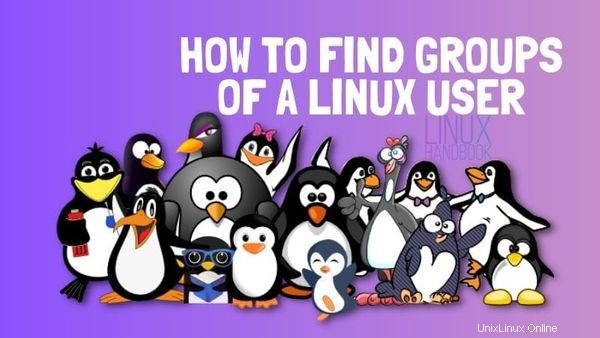
Linuxの他のユーザーのグループを見つける
あなたは自分が所属するグループを見ることを学びました。システム上の他のユーザーのグループを確認するのはどうですか?
Linuxでユーザーを一覧表示する方法はすでにご存知でしょう。ユーザー名がわかっている場合は、次のようにgroupsコマンドを使用して、ユーザー名が属するグループを見つけることができます。
groups user_nameもちろん、上記のコマンドのuser_nameを他のユーザーの名前に置き換える必要があります。
[email protected]:~$ groups prakash
prakash : prakash sudo一度に複数のユーザーのグループを確認することもできます
groups user_1 user_2 user_3出力には、各ユーザーのグループ情報が別々の行に表示されます。
[email protected]:~$ groups abhishek prakash
abhishek adm cdrom sudo dip plugdev lpadmin sambashare kvm
prakash : prakash sudoボーナスのヒント:gidと一緒にグループ情報を取得する
idコマンドでユーザーのグループ情報を取得することもできます。 idコマンドの追加の利点は、ユーザーのuidとグループのgidも表示することです。 LinuxのUIDについて詳しくは、この記事をお読みください。
id user_nameユーザー名はオプションであり、デフォルトでは、ユーザーアカウントに関する情報が表示されます。
uid=1000(abhishek) gid=1000(abhishek) groups=1000(abhishek),4(adm),24(cdrom),27(sudo),30(dip),46(plugdev),116(lpadmin),126(sambashare),127(kvm)ユーザーのグループ情報を取得するのは簡単な作業であることがわかります。多くの状況で役立つ可能性があり、自分で体験してもらいたいと思います。
ボーナスのヒント2:Linuxでユーザーのプライマリグループを取得する
すべてのユーザーには、デフォルトまたはプライマリグループがあります。次の方法で、idコマンドを使用してユーザーのプライマリグループを確認できます。
id -gn user_nameusermodコマンドを使用して、ユーザーのプライマリグループとセカンダリグループを変更できます。
この簡単なヒントが、Linuxのユーザーグループを一覧表示するのに役立つことを願っています。 Linuxでグループのメンバーをチェックする方法についても読むことをお勧めします。
ご質問やご提案がございましたら、コメント欄をご利用ください。